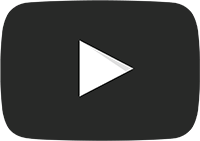 Ein Video zu dieser Anleitung auf YouTube ansehen
Ein Video zu dieser Anleitung auf YouTube ansehen
Besuchen Sie bombich.com
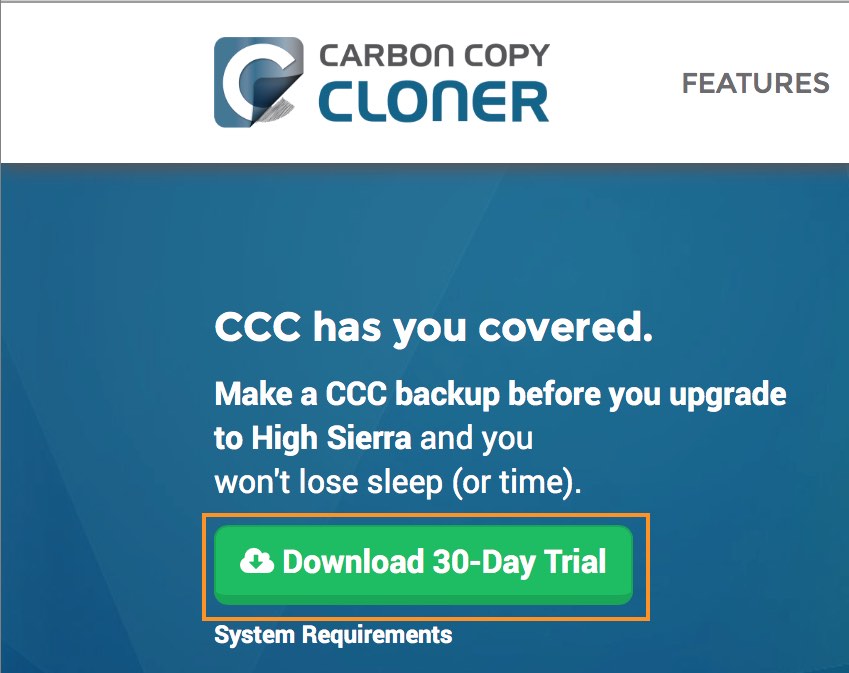
Gehen Sie auf https://bombich.com und klicken Sie auf Download.
Warten Sie, bis der Download abgeschlossen wurde und öffnen Sie das CCC Zip-Archiv.
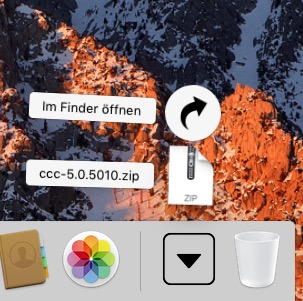
Öffnen Sie das CCC Zip-Archiv, sobald der Download abgeschlossen wurde und dekomprimieren Sie CCC.
Öffnen Sie CCC und erlauben Sie, dass CCC sich selbst in den Ordner „Programme“ kopiert.
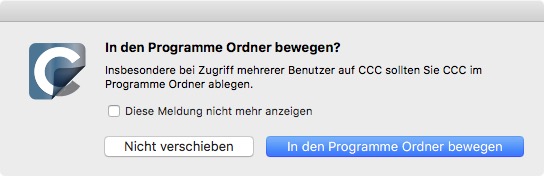
Klicken Sie auf In den Programme Ordner bewegen. Ab sofort finden Sie CCC im Ordner „Programme“, dort, wo auch alle Ihre anderen Programme abgelegt sind. Hinweis: Wenn sich bereits eine ältere Version von CCC in Ihrem Programme Ordner befindet, wird CCC 5 dieses Programm nicht überschreiben und diese Aufforderung nicht anzeigen. Das ist okay. CCC fragt Sie, ob es sich verschieben soll, nachdem Sie Ihre CCC 3 Backups migriert (falls zutreffend) und CCC 3 deinstalliert haben.
(Optional) Fügen Sie CCC zu Ihrem Dock hinzu
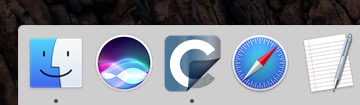
Um CCC zu Ihrem Dock hinzuzufügen, ziehen Sie es aus dem Programme-Ordner in Ihr Dock.